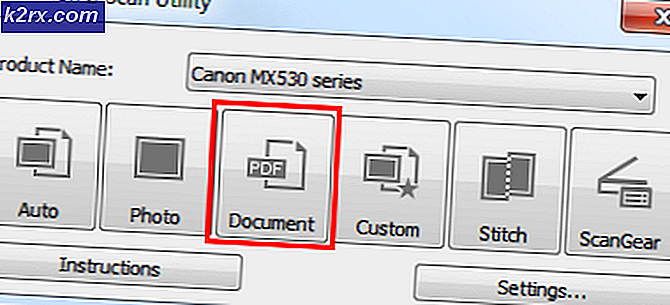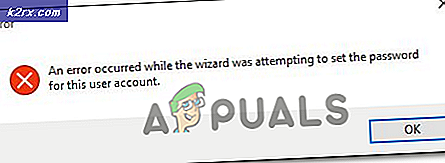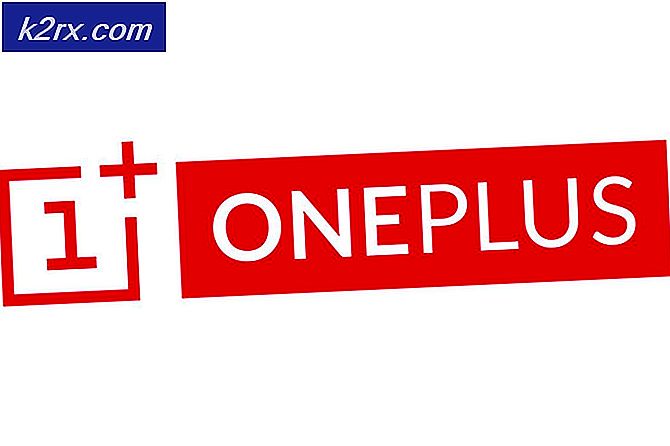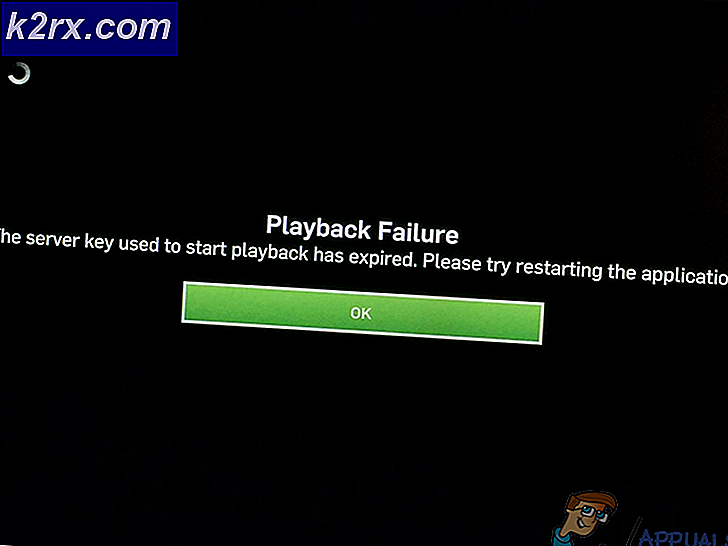Fix: sockelfel: 10060, 0x800CCC0E
Sockelfel 10060 indikerar generellt att allt som försöker ansluta till destinationsservern har tagits ut. Detta fel uppkommer vanligen på dina e-postklienter, eller när du försöker komma åt webbplatser. Nu kan det vara dags för många orsaker men med e-postklienter är det vanligtvis porten och inställningarna och med webbplatser kan det vara att webbplatsen är nere om du har tillgång till andra webbplatser och inte en eller webbplatsen kan ha blockerat dig.
I den här handboken kommer jag att fokusera på det här specifika felet i relation till e-postklienter som Outlook och Windows Live Mail eftersom det här är de vanligaste kunderna, eftersom användarna normalt måste ange inställningarna manuellt. Personligen kommer jag aldrig att föreslå någon att använda Outlook eller Windows Live Mail eftersom stödet är begränsat och felen är ton. Jag ska berätta vilken som jag skulle föreslå i slutet av den här guiden.
Se till att du bara kör en antivirusprogram, inte två. Om det finns två, avinstallera en eftersom du inte behöver två, eftersom de betyder att två program kan skanna en enda anslutning / fil som leder till att den blockeras. därmed tidsfelet.
Nästa, ring din Internetleverantör och fråga dem följande detaljer:
SMTP-serveradress, port och SSL-alternativ
IMAP- eller POP-serveradress, port och SSL-alternativ
När du har det här öppnar du din e-postklient:
1. Om det är Windows Live Mail, högerklicka på kontot från den vänstra rutan och välj Egenskaper.
PRO TIPS: Om problemet är med din dator eller en bärbar dator, bör du försöka använda Reimage Plus-programvaran som kan skanna förvaret och ersätta korrupta och saknade filer. Detta fungerar i de flesta fall där problemet uppstått på grund av systemkorruption. Du kan ladda ner Reimage Plus genom att klicka här2. Markera fliken Avancerat för portinställningar, se till att de är vad som föreslås av Internetleverantören och fliken Allmänt för serverns adresser. Klicka på Apply / OK om du har gjort ändringar.
se bilden nedan för portinställningar, vilket är samma för både Windows Live Mail och Outlook.
om det här är på Outlook sedan:
1. Gå till Verktyg -> Kontoinställningar
2. Välj ditt konto och klicka på Ändra
3. Gå till fliken Avancerat för att bekräfta portinställningar.
4. Kontrollera serverns inställningar från de andra flikarna.
Som diskuterad ovan är min rekommenderade och favorit e-postklient Thunderbird. Det är gratis och öppen källkod, en stor grupp användare som stöder den och ett stort antal plugin-moduler och tillägg.
När du installerar det först är det enkelt att konfigurera e-post. Den hämtar alla inställningar av sig själv. Du kan prova själv att se varför:
https://appuals.com/add-account-thunderbird/
PRO TIPS: Om problemet är med din dator eller en bärbar dator, bör du försöka använda Reimage Plus-programvaran som kan skanna förvaret och ersätta korrupta och saknade filer. Detta fungerar i de flesta fall där problemet uppstått på grund av systemkorruption. Du kan ladda ner Reimage Plus genom att klicka här